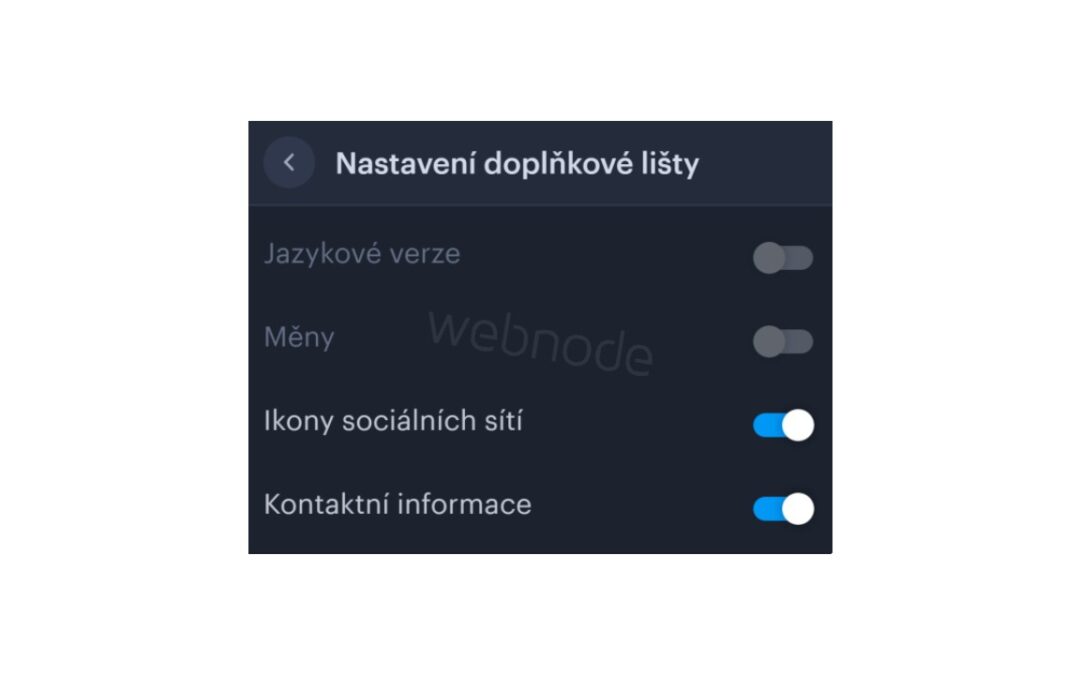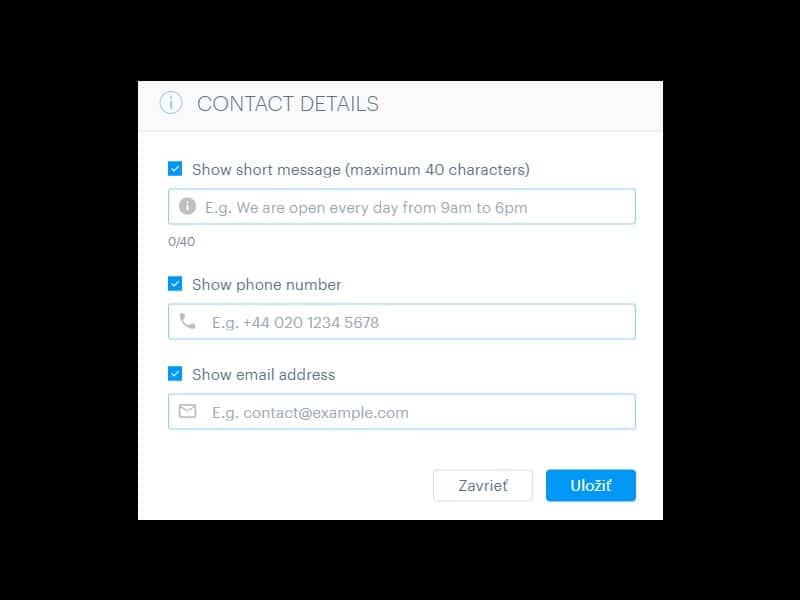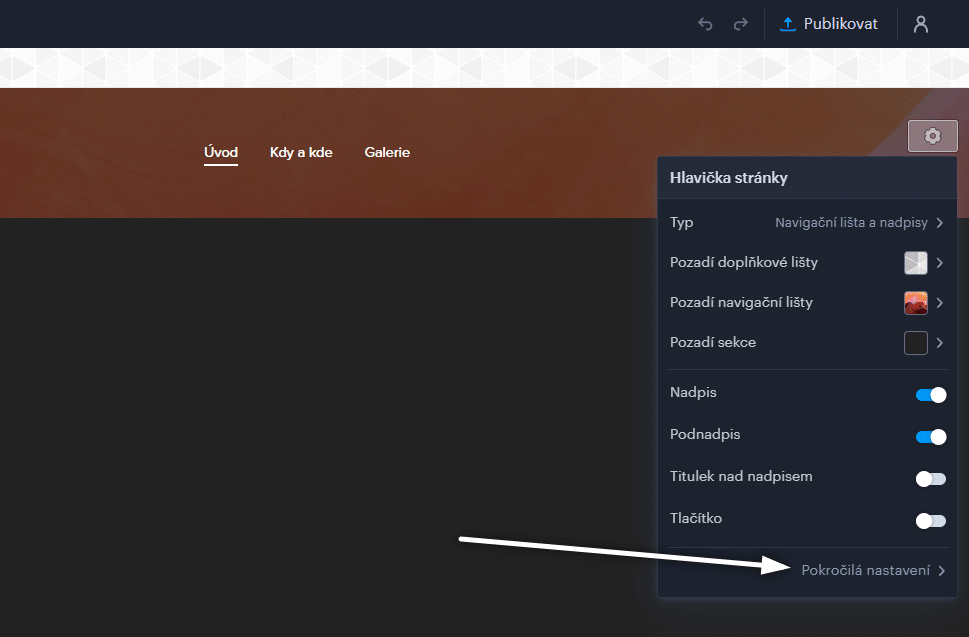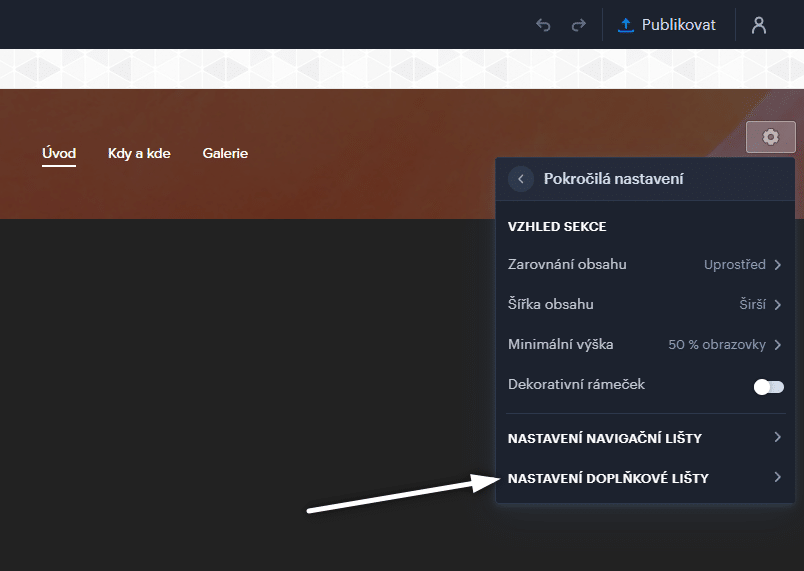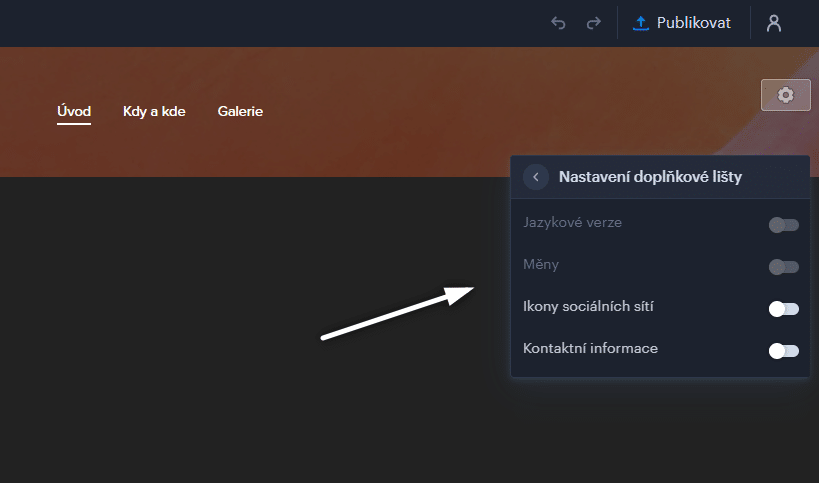Pridajte si na web hornú lištu s kontaktnými informáciami, ikonkami soc. sietí, prepínačom mien (v e-shope) alebo prepínač jazykov (vlajky).
V novinkách 5 nových funkcií NOVÉHO Prémiového balíčku Business a 6 najlepších WEBNODE šablón pre tvorbu webu
sme si o našom obľúbenom editore povedali pár zaujímavostí.
Webnode pridáva do editoru novú funkciu za novou a editor sa vývíja veľmi rýchlo.
Poďme sa spoločne pozrieť, čím nástroj Webnode prekvapil svojich používateľov tento mesiac.
Používatelia Webnode si teraz môžu na web pridať hornú lištu
Horná lišta, ktorá sa dá zapnúť na jeden klik obsahuje viacero nastavení.
Podnikateľia, ktorí potrebujú mať na webe viditeľné tel.č alebo email určite túto novú funkciu ocenia.
Influencery a influencerky sa zas tešia skvelej funkcii pre pridanie ikoniek soc. sietí do hornej lišty.
Bez problémov je tiež možné zmeniť pozadie hornej lišty a prispôsobiť všetko svojmu brandu.
A čo všetko si budete môcť v hornej lište nastaviť?
- Tel.č
- Krátky text napr. otváraciu dobu (max. 40 znakov)
- Ikonky soc. sietí
- Prepínač jazykov (vlajky)
- Prepínač mien (v e-shope)
Návod: Ako jednoducho zapnúť hornú lištu na Vašom Webnode webe?
1. Prihláste sa do editácie webu vo Webnode a prejdite do editácie stránky.
V hornej lište v MENU kliknite na ozubené koliesko a zvoľte možnosť “Pokročilé nastavenia“
Pár slov na záver
Pridanie hornej lišty je veľmi jednoduché a pevne verím, že to každý bez problémov zvládol.
Dúfam, že máte z novej funkcie radosť a využijete jej potenciál na sto percent!
Páči sa Vám nová funkcia hornej lišty?
Napíšte mi do komentáru Váš názor.
A pre tých, ktorým táto funkcia z nejakého dôvodu nevyhovuje a chcete v hornej lište niečo inak – neváhajte ma kontaktovať so žiadosťou o cenovú ponuku.
Držím všetkým palce v online podnikaní a hlavne veľa zábavy s editorom Webnode.
Ďalšie skvelé návody

Ako pridať rozbaľovacie záložky (FAQ) na web vo WEBNODE ?
Chceli by ste si na webové stránky vo Webnode pridať FAQ ?V návode Ako zobraziť a skryť text po kliknutí na tlačítko “Viac textu” ? som Vám ukázal jednoduchý spôsob ako na webe skryť text. V tomto návode si ukážeme, ako je možné pomocou môjho kódu vytvoriť na...

Ako vytvoriť jednoduchý vizitkový web?
Ako vytvoriť jednoduchý vizitkový web? (scroll-ovací web)Čo je to vizitkový web? Vizitkový web je jednoduchý web, ktorý stručne a jasne predstavuje Vaše služby, či produkty. Je to jednoduchá webová stránka, ktorá slúži pre získanie základných informácií o Vašej firme....

Ako si vytvoriť vlastnú pätičku vo Webnode?
Chceli by ste na web/e-shop pridať vlastnú pätičku (footer) vo Webnode?Chceli by ste si na webové stránky, či e-shop vo Webnode pridať presmerovanie resp. odkaz na Vaše obchodné podmienky&GDPR do pätičky? S mojim jednoduchým návodom to určite zvládnete. Stačí sa...
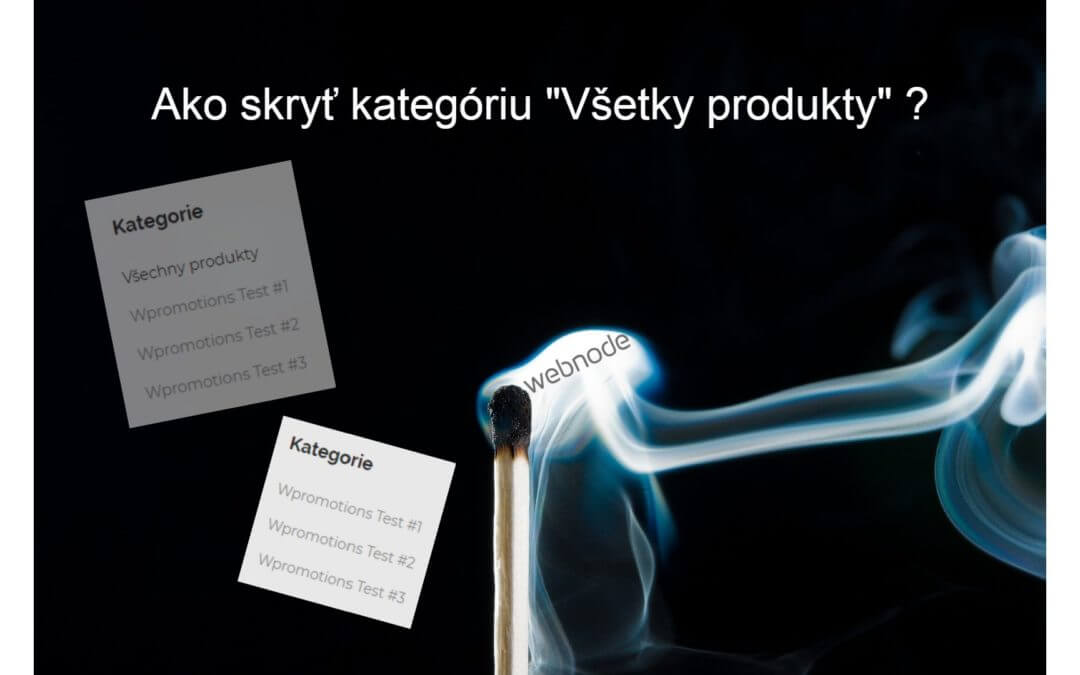
Ako skryť kategóriu “všetky produkty” vo výpise produktov v e-shope od Webnode?
Ako na webe vo Webnode skryť kategóriu "Všetky produkty" vo výpise produtkov?V návode Ako vo Webnode skryť košík v eshope? a Ako vo Webnode skryť dátum zverejňenia článku? sme si ukázali ako jednoducho je možné vo Webnode niečo "skryť". V tomto článku sa dozviete, ako...

Ako vo Webnode skryť dátum zverejňenia článku?
Ako na webe vo Webnode skryť dátum zverejnenia článku?V návode Ako vo Webnode skryť košík v eshope? sme si ukázali ako jednoducho je možné vo Webnode niečo "skryť". V tomto článku sa dozviete, ako jednoducho môžete vo Webnode, odstrániť dátum z článku vo Vašom blogu....

Ako na webové stránky vložiť mapu z Mapy.cz?
Ako na Vaše webové stránky vložiť mapu od Mapy.cz?V návodoch Ako správne nastaviť Google Mapu vo Webnode? a Ako si vytvoriť mapu s vlastnými bodmi (špendlíky na mape)? sme si ukázali jednoduché riešenie pre pridanie mapy na web cez služby Google. V tomto návode sa...

Ako na web pridať padajúce konfety?
Ako na webové stránky vo Webnode pridať animáciu - padajúce konfety?Do mojej Webnode poradne prišla otázka, či je možné na webe vo Webnode pridať animáciu padajúcich konfet. Áno je to možné - pre všetkých, ktorí hľadajú "padajúce konfety na web" som pripravil kód,...
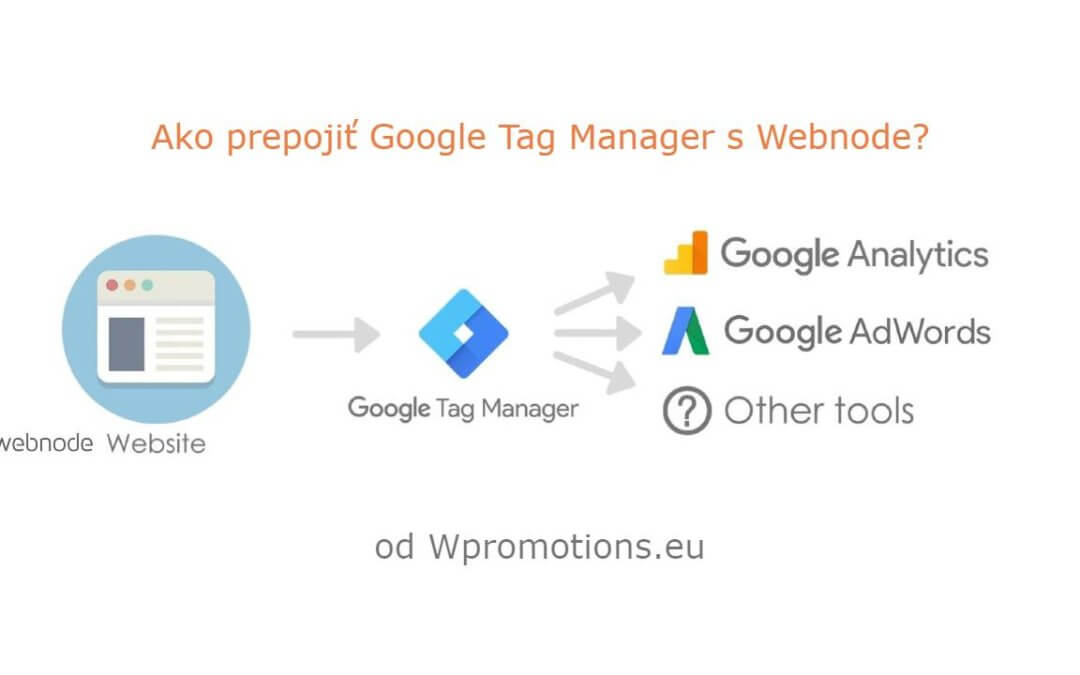
Ako prepojiť Google Tag Manager s webom od Webnode?
Čo je to Google Tag Manager?Internetový (online) marketing vyžaduje vkladanie rôznych meriacich kódov na Váš web či e-shop. Aby ste nemuseli vkladať každý meriaci kód "ručne" do hlavičky,či pätičky webu môžete použiť službu Google Tag Manager, ktorá Vám umožní vložiť...

Ako zvýšiť predaj v e-shope o 7-18 % ?
Chcete zvýšiť predaj na Vašom e-shope? Máte návštevníkov, avšak len málo ľudí si niečo kúpi? V tomto návode Vám ukážem skvelý spôsob ako zvýšiť predaje v e-shope. Sú to notifikácie. Áno - obyčajné, pre niekoho možno otravné, notifikácie. Online nástroj Notifikuj.cz sa...

Ako vo Webnode skryť košík v eshope?
Ako vo Webnode e-shope skryť nákupný košík?Máte u spoločnosti Webnode vytvorený e-shop a chceli by ste skryť nákupný košík v menu a tlačítko "Pridať do košíku", aby ste mohli využívať e-shopové prvky ako napr. pridávanie produktov, avšak nechcete využívať e-shop ako...

Ako na web vo Webnode vložiť anketu?
Chcete na webové stránky vo Webnode vložiť anketu?Online dotazník zdarma (anketa na web) je jeden z najčastejších spôsobov ako dostať od návštevníkov webu spätnú väzbu. Bez spätnej väzby je ťažké posúdiť, či na svojich zákazníkov pôsobíte správne a či má vôbec Vaše...

Ako pridať obrázok GIF vo Webnode?
Chcete na web vo Webnode vložiť GIF obrázok? Systém Webnode nepovoľuje gify, keď ich vložíte ako obrázok. Z tohto dôvodu musíte najprv požadovaný .GIF obrázok nahrať na externú stránku a získať tak URL adresu obrázku. Získanú URL adresu vložíte do kódu a HTML kód...
- Ako prepojiť www stránky so sociálnou sieťou Instagram? - 29.4.2024
- Webnode Recenzia - 1.4.2024
- Ako pridať recenzie z Facebook na web vo Webnode? - 25.2.2024